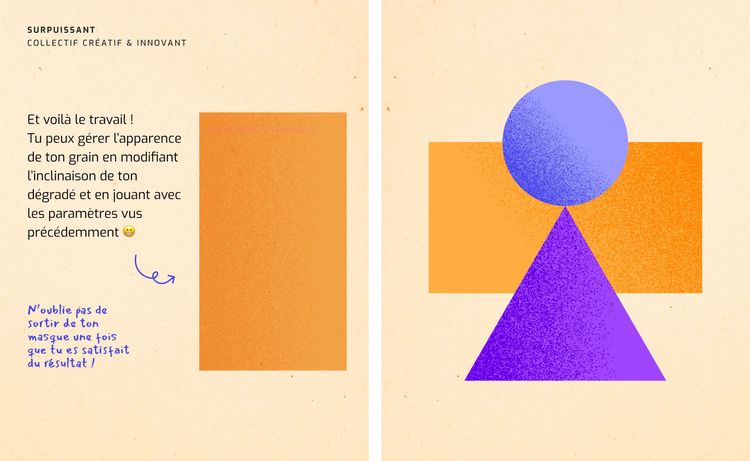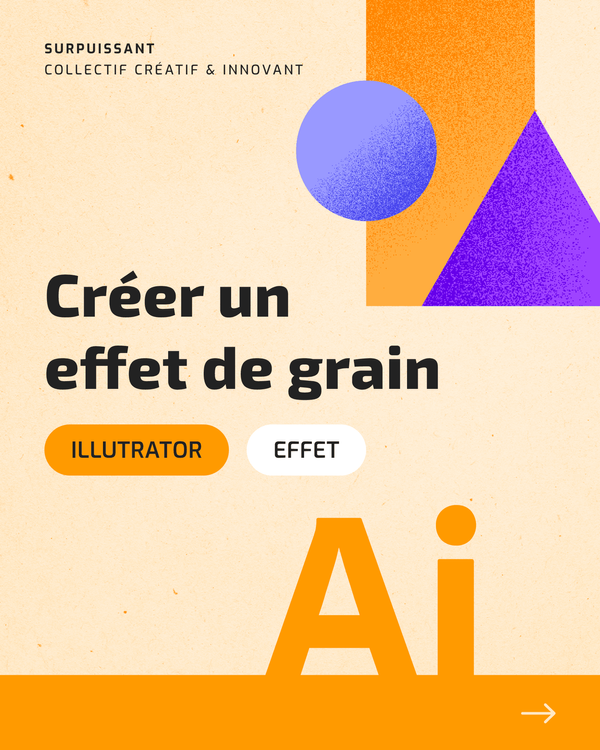Étape 1 : Crée la forme de ton choix
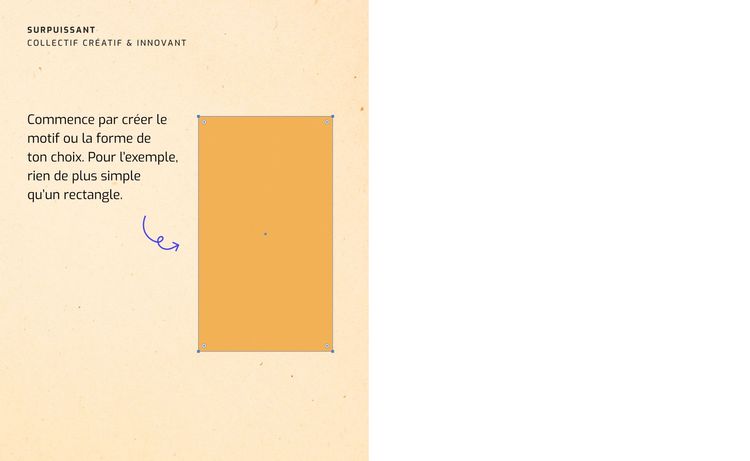
Étape 2 : Duplique ta forme au même endroit et change la couleur de la copie en quelque chose de plus foncé.
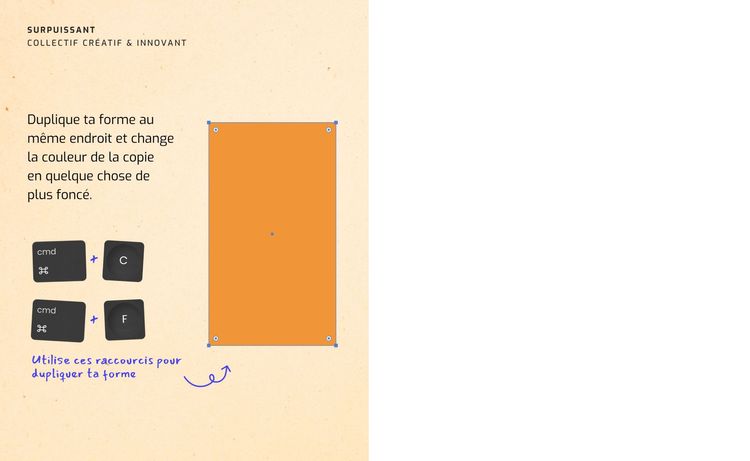
Étape 3 : Ouvre la fenêtre “Transparence” puis clique sur “Créer masque” en ayant sélectionné la copie de ta forme
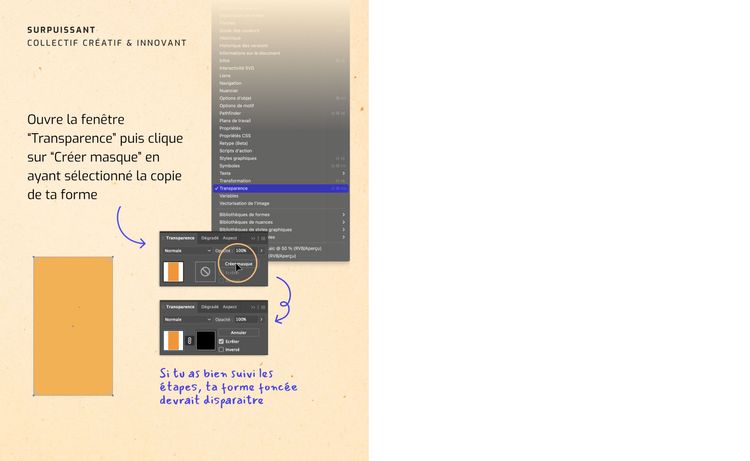
Étape 4 : Rentre dans ton masque et crée un rectangle plus grand que ta forme, juste au-dessus (peu importe la couleur)
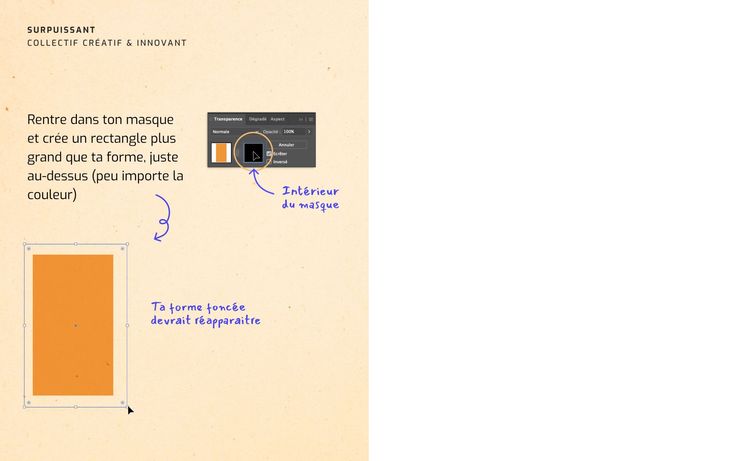
Étape 5 : Rends-toi dans la fenêtre “Dégradé” et applique un dégradé linéaire noir et blanc au rectangle que tu viens de créer, à l’intérieur du masque.
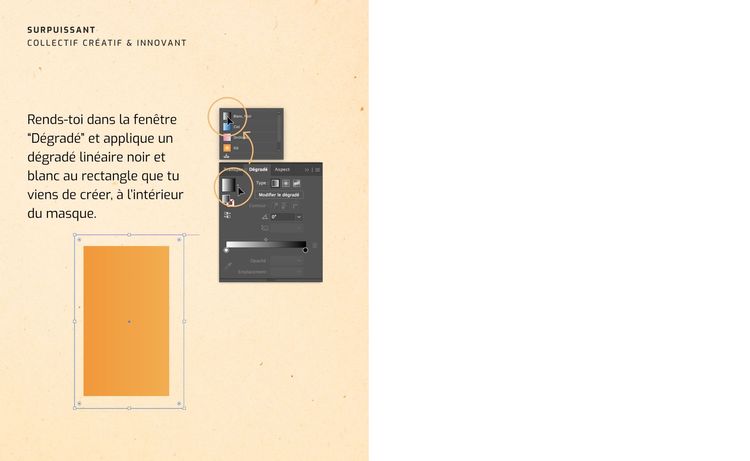
Étape 6 : Toujours avec ton rectangle sélectionné, clique sur “Effet”, puis “Textures” et “Grain”. Applique ces paramètres.
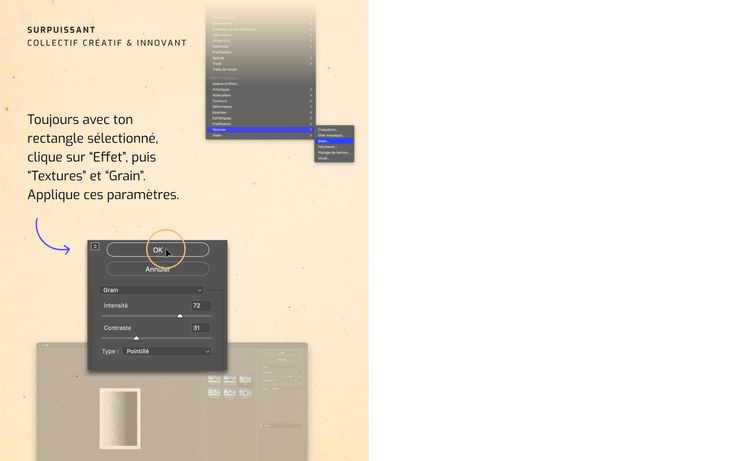
Étape 7 : Et voilà le travail ! Tu peux gérer l’apparence de ton grain en modifiant l’inclinaison de ton dégradé et en jouant avec les paramètres vus précédemment